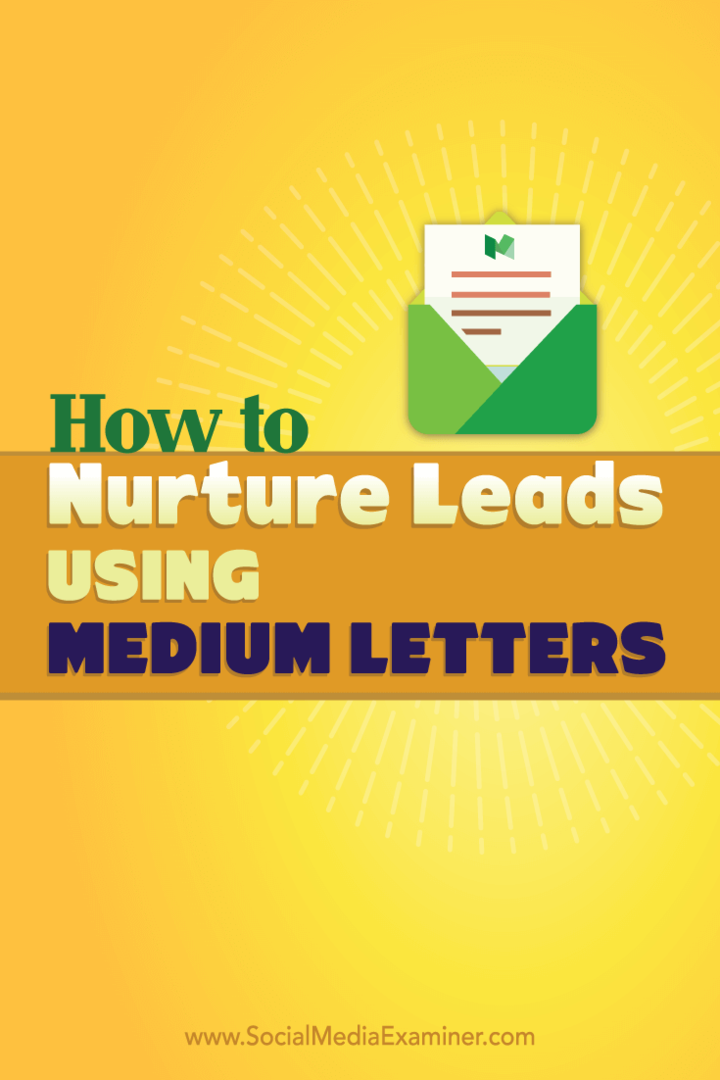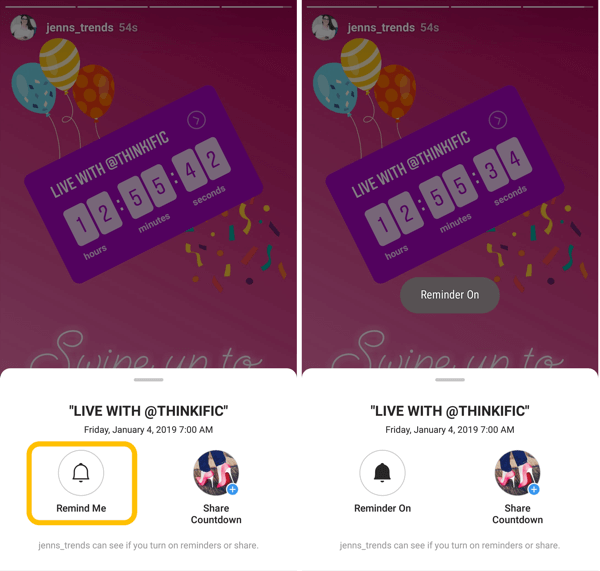Cum să vă dezabonați din listele de trimitere
Gmail Perspectivă / / March 18, 2020
Serviciile populare de e-mail, cum ar fi Outlook.com și Gmail, au instrumente încorporate care vă pot ajuta să gestionați mesaje și liste de e-mailuri nesolicitate.
Ori de câte ori vă înscrieți pentru un produs sau serviciu folosind adresa de e-mail, adresa dvs. este adesea adăugată la o listă de e-mail automatizată. Ceea ce se va sfârși se întâmplă este că adresa dvs. de e-mail va fi spamată cu actualizări și newsletter de la furnizor. Uneori, acest lucru poate fi voluntar, de exemplu, LinkedIn este de notorietate pentru a trimite volume de e-mailuri săptămânale prin care vă cere să verificați oportunitățile de muncă potențiale.
Din fericire, servicii populare de e-mail, cum ar fi Outlook.com și Gmail au instrumente încorporate care vă pot ajuta să gestionați aceste mesaje nesolicitate. Uneori, unele dintre aceste e-mailuri vor fi în continuare cunoscute. Iată cum vă puteți asigura că adresa dvs. de e-mail este eliminată din bazele de date ale acestora sau ștersă automat înainte de a o vedea.
Eliminați e-mailurile nesolicitate din Inbox
În primul rând, vom analiza utilizarea unei metode automate de servicii de e-mail pentru dezabonarea de pe o listă de e-mailuri. Când Outlook Mail detectează că primiți un anumit volum de e-mail de la un expeditor, în partea de sus a mesajului este afișat un link, Primirea prea mult de e-mail de la „XYZ”? Vă puteți dezabona.
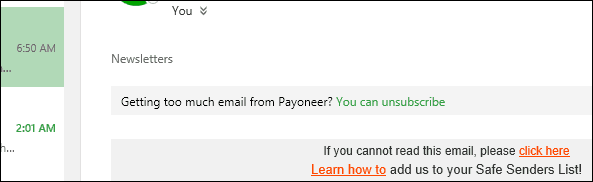
Făcând clic pe linkul Dezabonare, se va deschide un dialog care vă va solicita dacă doriți să vă dezabonați de la această listă de corespondență. Dacă doriți să ștergeți și corespondențele anterioare, puteți verifica și opțiunea de a face acest lucru.
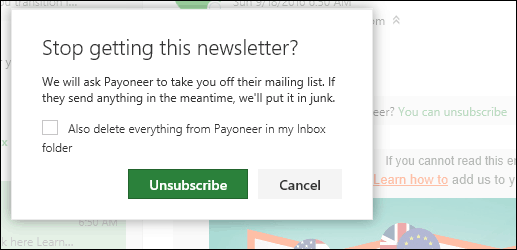
Dacă nu vedeți opțiunea de a vă dezabona, atunci expeditorul ar putea include o opțiune în mesaj pentru a vă dezabona manual de pe lista de corespondență. Aceasta este de obicei localizată în partea de jos a mesajului.
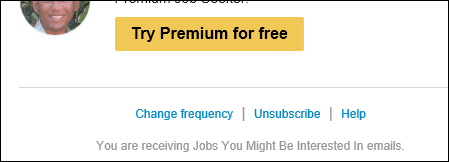
Dacă faceți clic pe aceasta, vă va duce la o pagină unde puteți selecta o opțiune pentru modul în care mesajele sunt trimise e-mailul dvs. Cele trei exemple de mai jos sunt ceea ce ar trebui să obțineți. Chiar dacă nu alegeți niciunul, puteți oricând să vă conectați la serviciu, apoi să reabilități opțiunea pentru a primi mesaje din nou.
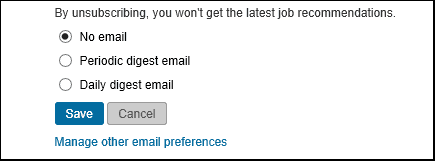
Uneori, dacă vă conectați la un anumit serviciu sau rețea socială, veți începe din nou să primiți actualizări pe baza asumării serviciului. Verificarea detaliilor contului dvs. poate include o opțiune de a nu primi niciodată aceste informații.

Dacă aveți o mulțime de mesaje dintr-o listă de e-mail în căsuța de e-mail, le puteți elimina folosind funcția Sweep. Aceasta bate ștergerea una câte una sau în loturi. Trebuie doar să selectați unul dintre mesajele de la expeditor, apoi faceți clic pe meniul Schimbare din bara de comenzi. Sweep oferă mai multe opțiuni. Puteți șterge toate mesajele dintr-un folder, mesajele viitoare, păstra ultimele mesaje, apoi șterge restul sau șterge cele mai vechi de 10 zile.
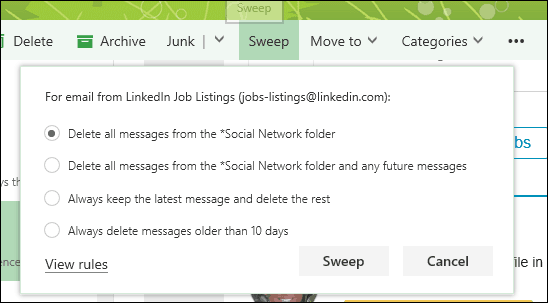
Google Mail oferă opțiuni similare. Puteți alege, de asemenea, o opțiune numită mut, care ascunde mesajele de la acel expeditor din căsuța de e-mail. Gmail face, de asemenea, o muncă excelentă în detectarea și mutarea convenabilă a mesajelor poștale în vrac într-un folder dedicat. Funcția Etichete poate fi de asemenea folosită pentru a ajuta la gestionarea și controlul mesajelor de la un anumit destinatar.
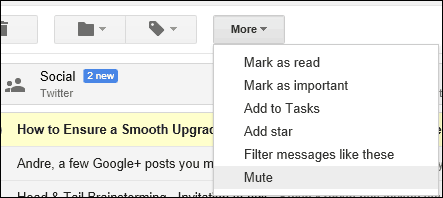
Așadar, aceasta este o privire asupra modului de menținere a curierului de intrare. Spune-ne ce părere ai în secțiunea de comentarii de mai jos.